Anda dapat menggunakan ekspresi untuk berbagai tugas di Microsoft Access, seperti melakukan penghitungan matematika, menggabungkan atau mengekstrak teks, atau memvalidasi data. Artikel ini memberikan informasi gambaran umum tentang ekspresi, waktu penggunaannya, bagian komponennya, dan perbandingannya dengan rumus Microsoft Excel.
Dalam artikel ini
Gambaran umum ekspresi
Pikirkan dengan cara ini: saat Anda ingin Access melakukan sesuatu, Anda harus berbicara bahasanya. Misalnya, Anda ingin memberi tahu Access "Lihat bidang TanggalLahir di tabel Pelanggan dan beri tahu saya tahun kelahiran pelanggan." Anda dapat menulis ekspresi ini sebagai:
DatePart("yyyy",[Customers]![BirthDate])Ekspresi ini terdiri dari fungsi DatePart dan dua nilai argumen: "yyyy" dan [Customers]![BirthDate].
Mari kita lihat ekspresi ini secara lebih mendetail.
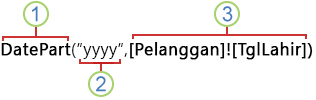
1 DatePart adalah fungsi yang memeriksa tanggal dan mengembalikan bagian tertentu. Dalam hal ini, dua argumen pertama digunakan.
2 Argumen interval memberi tahu Access tentang bagian tanggal yang perlu dikembalikan, dalam hal ini, "yyyy" memberi tahu Access bahwa hanya bagian tahun saja yang perlu dikembalikan.
3 Argumen tanggal memberi tahu Access tentang tempat untuk mencari nilai tanggal, dalam hal ini, [Customers]![BirthDate] memberi tahu Access untuk mencari tanggal dalam bidang TanggalLahir dari tabel Pelanggan.
Cara menggunakan ekspresi
Anda dapat menggunakan ekspresi dalam cara berikut:
-
Hitung nilai yang tidak berada langsung dalam data. Anda dapat menghitung nilai pada bidang dalam tabel dan kueri, serta menghitung nilai dalam kontrol pada formulir dan laporan.
-
Tentukan nilai default untuk bidang tabel atau kontrol pada formulir atau laporan. Nilai default ini muncul setiap kali Anda membuka tabel, formulir, atau laporan.
-
Buat aturan validasiuntuk mengontrol nilai yang dapat dimasukkan pengguna dalam bidang atau kontrol.
-
Tentukan kriteria kueri untuk membatasi hasil ke subset yang diinginkan.
Menghitung nilai
Salah satu fungsi penggunaan ekspresi yang paling umum di Access adalah untuk menghitung nilai yang tidak berada langsung dalam data. Kolom dalam tabel atau kueri yang berasal dari perhitungan tersebut disebut bidang terhitung. Anda dapat membuat bidang terhitung yang menggabungkan dua bidang tabel atau lebih. Misalnya, banyak tabel menyimpan nama depan dan belakang dalam kolom terpisah. Jika ingin menggabungkan nama depan dan belakang lalu menampilkannya dalam satu bidang, Anda dapat membuat bidang terhitung dalam tabel atau kueri:
[FirstName] & " " & [LastName].
Dalam hal ini, ampersands (&) menggabungkan nilai dalam FirstName bidang, karakter spasi (spasi yang diapit dalam tanda kutip), dan nilai dalam bidangLastName .
Menetapkan nilai default
Anda juga dapat menggunakan ekspresi di Access untuk memberikan nilai default bagi bidang dalam tabel atau untuk kontrol. Misalnya, untuk menetapkan nilai default bidang tanggal menjadi tanggal saat ini, dalam kotak properti Nilai Default untuk bidang tersebut, ketikkan:
Date()
Membuat aturan validasi
Selain itu, ekspresi dapat digunakan untuk menetapkan aturan validasi. Misalnya, Anda dapat menggunakan aturan validasi dalam kontrol atau bidang tabel untuk mengharuskan tanggal yang dimasukkan lebih besar atau sama dengan tanggal saat ini. Dalam hal itu, Anda menetapkan nilai dalam kotak properti Aturan Validasi untuk:
>= Date()
Menetapkan kriteria kueri
Akhirnya, Anda bisa menggunakan ekspresi untuk menyetel kriteria untuk kueri. Misalnya, anggap Anda ingin melihat penjualan produk untuk pesanan yang telah dikirim dalam kerangka waktu tertentu. Anda bisa memasukkan kriteria untuk menetapkan rentang tanggal, dan Access hanya mengembalikan baris yang cocok dengan kriteria tersebut. Misalnya, ekspresi Anda mungkin terlihat seperti ini:
Between #1/1/2017# And #12/31/2017#
Ketika kriteria ditambahkan ke kueri kemudian kueri dijalankan, nilai yang akan dikembalikan hanyalah yang sesuai dengan tanggal yang ditentukan.
Contoh ekspresi
Tabel berikut ini mencantumkan beberapa contoh ekspresi Access dan bagaimana biasanya digunakan:
|
Ekspresi |
Tujuan |
|---|---|
|
=[RequiredDate]-[ShippedDate] |
Menghitung perbedaan antara nilai tanggal dalam dua kontrol kotak teks (disebut TanggalDiperlukan dan TanggalPengiriman) dalam laporan. |
|
Date() |
Mengatur nilai default untuk bidang tabel Tanggal/Waktu untuk tanggal saat ini. |
|
Between #1/1/2017# And #12/31/2017# |
Menentukan kriteria untuk bidang Tanggal/Waktu dalam kueri. |
|
=[Orders Subform].Form!OrderSubtotal |
Mengembalikan nilai dari kontrol SubtotalPesanan pada subformulir Pesanan yang ada dalam formulir Pesanan. |
|
>0 |
Menetapkan aturan validasi untuk bidang numerik dalam tabel, pengguna harus memasukkan nilai yang lebih besar dari nol. |
Beberapa ekspresi dimulai dengan operator sama dengan (=), sedangkan yang lain tidak. Ketika menghitung nilai untuk kontrol pada formulir atau laporan, gunakan operator = untuk memulai ekspresi. Dalam contoh lain, seperti saat Anda mengetikkan ekspresi dalam kueri atau di Properti DefaultValue atau ValidationRule dari bidang atau kontrol, Anda tidak menggunakan operator= kecuali Anda menambahkan ekspresi ke bidang Teks dalam tabel. Dalam beberapa situasi, seperti ketika menambahkan ekspresi ke kueri, Access akan menghapus operator = secara otomatis.
Komponen ekspresi
Ekspresi terdiri dari sejumlah komponen yang dapat digunakan, sendiri atau dengan kombinasi, untuk mendapatkan hasil. Komponen ini meliputi:
-
Pengidentifikasi Nama-nama bidang tabel atau kontrol pada formulir atau laporan, atau properti bidang atau kontrol tersebut
-
Operator Misalnya, + (plus) atau - (minus).
-
Fungsi Misalnya, SUM atau AVG.
-
Konstanta Nilai yang tidak berubah, seperti string teks atau angka yang tidak dihitung oleh ekspresi.
-
Nilai String, seperti "Masukkan angka antara 1 dan 10." atau angka, seperti 1.254 yang digunakan dalam operasi.
Bagian berikut ini menjelaskan komponen tersebut secara lebih mendetail.
Pengidentifikasi
Pengidentifikasi adalah nama bidang, properti, atau kontrol. Gunakan pengidentifikasi dalam ekspresi untuk mengacu pada nilai yang terkait dengan bidang, properti, atau kontrol. Misalnya, pertimbangkan ekspresi =[RequiredDate]-[ShippedDate]. Ekspresi ini mengurangi nilai bidang atau kontrol ShippedDate dari nilai bidang atau kontrol RequiredDate. Dalam ekspresi ini, baik RequiredDate maupun ShippedDate berfungsi sebagai pengidentifikasi.
Operator
Access mendukung berbagai operator, termasuk operator aritmetika umum, seperti +, -, * (perkalian), dan / (pembagian). Anda juga dapat menggunakan operator perbandingan seperti < (kurang dari) atau > (lebih besar dari) untuk membandingkan nilai, operator teks seperti & dan + untuk menggabungkan (menggabungkan) teks, operator logika seperti Not dan And untuk menentukan nilai true atau false, dan operator lain yang khusus untuk Access.
Fungsi
Fungsi adalah prosedur bawaan yang dapat digunakan dalam ekspresi. Gunakan fungsi untuk berbagai operasi, seperti menghitung nilai, memanipulasi teks dan tanggal, serta meringkas data. Misalnya, salah satu fungsi yang sering digunakan adalah DATE, yang mengembalikan tanggal saat ini. DATE dapat digunakan dalam berbagai cara, seperti dalam ekspresi yang mengatur nilai default untuk bidang dalam tabel. Dalam contoh ini, kapan pun seseorang menambahkan data baru, nilai untuk bidang ini diatur ke tanggal saat ini secara default.
Beberapa fungsi memerlukan argumen. Argumen adalah nilai yang menyediakan input untuk fungsi tersebut. Jika fungsi memerlukan lebih dari satu argumen, pisahkan argumen dengan tanda koma. Misalnya, pertimbangkan fungsi DATE dalam contoh ekspresi berikut ini:
=Format(Date(),"mmmm d, yyyy")
Contoh ini menggunakan dua argumen:
-
Argumen pertama adalah fungsi Date() yang mengembalikan tanggal saat ini. Ketika tidak ada argumen, Anda masih harus menambahkan tanda kurung fungsi.
-
Argumen kedua "mmmm d, yyyy", yang dipisahkan dari argumen pertama oleh tanda koma, menentukan string teks untuk menginstruksikan fungsi FORMAT tentang cara memformat nilai tanggal yang dikembalikan. Perhatikan bahwa string teks harus diapit oleh tanda kutip.
Ekspresi ini juga menjelaskan bahwa Anda dapat menumpuk nilai yang dihasilkan oleh satu fungsi sebagai argumen pada fungsi lainnya. Dalam hal ini, Date() bertindak sebagai argumen.
Konstanta
Konstanta adalah item yang nilainya tidak berubah ketika Access sedang berjalan. Konstanta True, False, dan Null sering digunakan dalam ekspresi.
Nilai
Anda dapat menggunakan nilai literal dalam ekspresi, seperti angka 1.254 atau string "Masukkan angka antara 1 dan 10." Anda juga bisa menggunakan nilai numerik, yang bisa berupa serangkaian digit, termasuk tanda dan koma desimal, jika diperlukan.
Ketika menggunakan nilai string teks, letakkan nilai dalam tanda kutip untuk memastikan bahwa Access menafsirkannya dengan benar. Dalam beberapa situasi, Access menambahkan tanda kutip tersebut untuk Anda. Misalnya, ketika mengetikkan teks dalam ekspresi untuk aturan validasi atau kriteria kueri, Access akan mengapit string teks dengan tanda kutip secara otomatis.
Untuk menggunakan nilai tanggal/waktu, apit nilai dalam tanda pagar (#). Sebagai contoh, #3-7-17#, #7-Mar-17# dan #Mar-7-2017# semuanya adalah nilai tanggal/waktu yang valid. Ketika menemukan nilai tanggal/waktu valid yang diapit dalam karakter #, Access akan otomatis memperlakukan nilai tersebut sebagai tipe data Tanggal/Waktu.
Perbandingan ekspresi Access dan rumus Excel
Ekspresi Access menyerupai rumus Excel di mana keduanya menggunakan elemen serupa untuk mendapatkan hasil. Baik rumus Excel dan ekspresi Access berisi salah satu atau beberapa hal berikut ini:
-
Pengidentifikasi Di Excel, pengidentifikasi adalah nama sel individual atau rentang sel dalam buku kerja, seperti A1, B3:C6, atau Lembar2! C32. Di Access, pengidentifikasi adalah nama bidang tabel (seperti [Contacts]![First Name]), kontrol pada formulir atau laporan (seperti Forms![Task List]![Description]), atau properti bidang atau kontrol tersebut (seperti Forms![Task List]![Description].ColumnWidth).
-
Operator Di Access maupun Excel, operator digunakan untuk membandingkan nilai atau untuk melakukan penghitungan sederhana pada data. Contohnya antara lain + (plus) atau - (minus).
-
Fungsi Di Access maupun Excel, fungsi dan argumen digunakan untuk menyelesaikan tugas yang tidak dapat dilakukan dengan operator saja, misalnya, Anda dapat menemukan rata-rata nilai dalam bidang, atau mengonversi hasil perhitungan ke format mata uang. Contoh fungsi menyertakan SUM dan STDEV. Argumen adalah nilai yang memberikan informasi pada fungsi. Ingat, baik Access maupun Excel memiliki banyak pilihan fungsi, namun nama fungsi yang serupa dalam program tersebut terkadang berbeda. Misalnya, fungsi AVERAGE di Excel terkait dengan fungsi AVG di Access.
-
Konstanta Baik di Access maupun Excel, konstanta adalah nilai yang tidak berubah, seperti angka yang tidak dihitung menggunakan ekspresi.
-
Nilai Di Access dan Excel, nilai digunakan dengan cara yang sama.
Ekspresi Access menggunakan operator dan konstanta yang sama seperti digunakan dalam rumus Excel, tapi ekspresi Access menggunakan pengidentifikasi dan fungsi berbeda. Sementara rumus Excel umumnya hanya digunakan di sel lembar kerja, ekspresi Access digunakan di banyak tempat dalam Access untuk berbagai tugas, termasuk yang berikut ini:
-
Membuat kontrol terhitung pada formulir dan laporan
-
Membuat bidang terhitung dalam tabel dan kueri
-
Berfungsi sebagai kriteria dalam kueri
-
Memvalidasi data yang dimasukkan ke dalam bidang, atau ke dalam sebuah kontrol pada formulir
-
Pengelompokan data dalam laporan
Anda dapat menggunakan ekspresi Access atau rumus Excel untuk menghitung nilai numerik atau tanggal/waktu menggunakan operator matematika. Misalnya, untuk menghitung harga diskon pelanggan, Anda dapat menggunakan rumus Excel =C2*(1-D2) atau ekspresi Access = [Unit Price]*(1-[Discount]).
Gunakan ekspresi Access atau rumus Excel untuk menggabungkan, memisahkan, atau memanipulasi string menggunakan operator string. Misalnya, untuk menggabungkan nama depan dan nama belakang menjadi satu string, Anda dapat menggunakan rumus Excel =D3 & " " & D4 atau ekspresi Access = [First Name] & " " & [Last Name].










